Развертывание Windows 7, часть 23. Управление драйверами — введение
- Развертывание Windows 7. Часть 1. Усовершенствования Windows AIK 2.0
- Развертывание Windows 7. Часть 2. Использование DISM
- Развертывание Windows 7. Часть 3. Знакомство с MAP 4.0
- Развертывание Windows 7. Часть 4. Использование MAP 4.0
- Развертывание Windows 7. Часть 5. Усовершенствования MDT 2010
- Развертывание Windows 7. Часть 6. Легкое прикосновение с помощью MDT 2010
- Развертывание Windows 7. Часть 7. Автоматическое развертывание LTI
- Развертывание Windows 7. Часть 8. Знакомство с файлами конфигурации LTI
- Развертывание Windows 7. Часть 9. Развертывание 32-разрядной и 64-разрядной версии Windows
- Развертывание Windows 7. Часть 10. Создание и развертывание образа эталонного компьютера
- Развертывание Windows 7. Часть 11. Запись существующей установки
- Развертывание Windows 7. Часть 12. Планирование совместимости приложений
- Развертывание Windows 7. Часть 13. Миграция вручную с Windows XP на Windows 7
- Развертывание Windows 7. Часть 14. Автоматический переход с XP
- Развертывание Windows 7. Часть 15. Настройка базы данных MDT
- Развертывание Windows 7. Часть 24. Управление драйверами. Проблемы и подходы
- Развертывание Windows 7. Часть 25. Управление драйверами. Профили выбора
- Развертывание Windows 7. Часть 26. Управление драйверами — по производителям и моделям
- Развертывание Windows 7. Часть 27. Управление драйверами. Советы и рекомендации
- Развертывание Windows 7. Часть 28. Управление обновлениями программного обеспечения
- Развертывание Windows 7. Часть 29. Завершение инфраструктуры развертывания LTI
Совет:
Дополнительную информацию об автоматизации развертывания LTI можно найти в наборе ресурсов Windows 7 от Microsoft Press. Я являюсь ведущим автором этого комплекта ресурсов, а также поддерживаю неофициальный сайт поддержки комплекта ресурсов Windows 7 с ответами на вопросы читателей, а также ссылками на последние ресурсы по развертыванию, администрированию и устранению неполадок Windows 7.
Внедрение критически важных для загрузки драйверов устройств: история
Вот простой пример того, как драйверы устройств могут усложнить даже простой сценарий развертывания. У меня в лаборатории есть старый сервер Dell PowerEdge 800, и некоторое время назад я хотел перепрофилировать этот сервер, установив на него Windows Server 2008 R2. В сервер встроен 6-канальный аппаратный RAID-контроллер Dell CERC SATA с тремя жесткими дисками SATA емкостью 80 ГБ, сконфигурированными как массив RAID 0 (т. е. чередующийся набор). Поэтому я поместил носитель с продуктом Windows Server 2008 R2 в DVD-привод на сервере, загрузил сервер и продолжил установку. Когда я добрался до экрана под названием «Где вы хотите установить Windows?» появилось сообщение «Диски не найдены. Нажмите «Загрузить драйвер», чтобы предоставить драйвер запоминающего устройства для установки».
В чем проблема? Похоже, что Windows Server 2008 R2 не включает встроенный драйвер для этого конкретного аппаратного RAID-контроллера, поскольку сервер PowerEdge 800 — более старая модель, разработанная для Windows Server 2003. В то время, когда я это делал, не было Windows Server 2008. Драйвер контроллера сертифицирован R2, но был доступен 64-разрядный драйвер Windows Server 2003, и быстрый разговор с техническим специалистом Dell показал, что этот драйвер «не был проверен, но, похоже, работает» с Windows Server 2008 R2. Итак, я загрузил самораспаковывающийся пакет драйверов Windows Server 2003 x64 и извлек файлы из пакета, которые выглядят следующим образом:
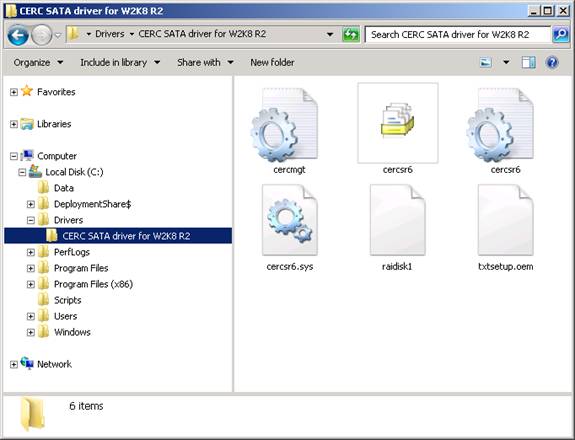
Рис. 1. Файлы драйвера Windows Server 2003 x64 для 6-канального аппаратного RAID-контроллера Dell CERC SATA
Примечание:
Во время написания этой статьи я проверил сайт поддержки Dell и обнаружил, что теперь они выпустили сертифицированный драйвер Windows Server 2008 для своего 6-канального аппаратного RAID-контроллера CERC SATA, который вдохнул новую жизнь в мой старый сервер PowerEdge 800.
Поэтому я скопировал эти файлы драйвера контроллера запоминающего устройства на флэш-накопитель, перезагрузил свой сервер с носителем продукта Windows Server 2008 R2 на DVD-приводе и снова прошел установку. На этот раз, когда я добрался до экрана под названием «Где вы хотите установить Windows?» Я вставил флешку и нажал «Загрузить драйвер», затем нажал «Обзор» и выбрал папку на флешке, где хранились файлы драйвера. В этот момент на экране «Выберите драйвер для установки» был показан следующий драйвер запоминающего устройства, доступный для установки:
RAID-контроллер DELL CERC SATA 1.5/6ch (C:<путь>cercsr6.inf)
Я щелкнул выбранный драйвер, щелкнул Далее и продолжил успешную установку Windows Server 2008 R2 на машину.
Теперь большинство администраторов уже проходили подобную процедуру раньше, но возникает вопрос: как это работает с Microsoft Deployment Toolkit?
Внедрение драйверов запоминающих устройств с помощью MDT 2010
Во-первых, что произойдет, если вы попытаетесь использовать MDT для развертывания Windows в системе, для которой нет встроенного драйвера контроллера запоминающего устройства? В приведенном выше сценарии это означало бы сначала импорт Windows Server 2008 R2 в узел «Операционные системы» в инструментальных средствах развертывания, а затем создание новой последовательности задач на основе шаблона «Стандартная серверная последовательность задач». Затем возьмите мой существующий компакт-диск Lite Touch Windows PE, загрузите с него мой сервер и подождите, пока MDT выполнит установку. Что происходит, когда я делаю это, так это то, что когда мастер начинает собирать информацию о локальной дисковой системе на сервере, мастер терпит неудачу с экраном ошибки, который говорит: «Развертывание операционной системы не завершено успешно». Расширение сведений на этом экране указывает на то, что «Диск (0) не найден. Невозможно продолжить. Возможная причина: отсутствует драйвер хранилища». Это довольно информативно, и это именно то, что мы ожидаем в этом сценарии.
Что мне нужно сделать сейчас, так это добавить драйвер, который я загрузил, в MDT в качестве стандартного драйвера. Для этого сначала щелкните правой кнопкой мыши папку Out-Of-Box Drivers в Workbench и выберите Import Drivers:
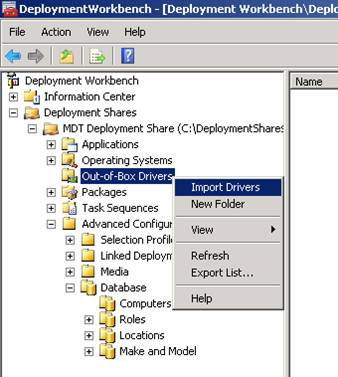
Рис. 2. Шаг 1 добавления стандартного драйвера в Deployment Workbench
В появившемся мастере импорта драйверов нажмите кнопку Обзор, чтобы выбрать папку, в которой находится драйвер запоминающего устройства:
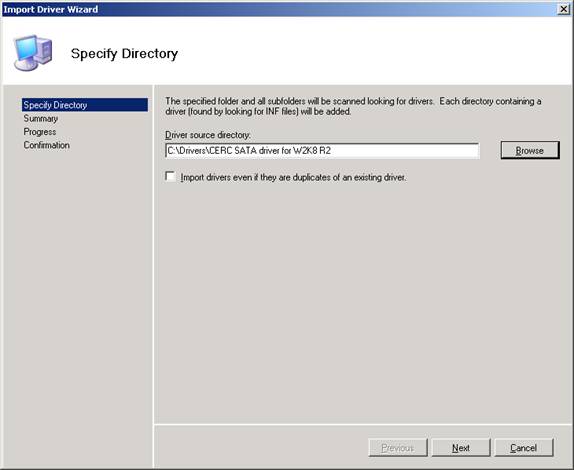
Рис. 3. Шаг 2 добавления стандартного драйвера в Deployment Workbench
Нажмите «Далее» и просмотрите информацию на странице «Сводка»:
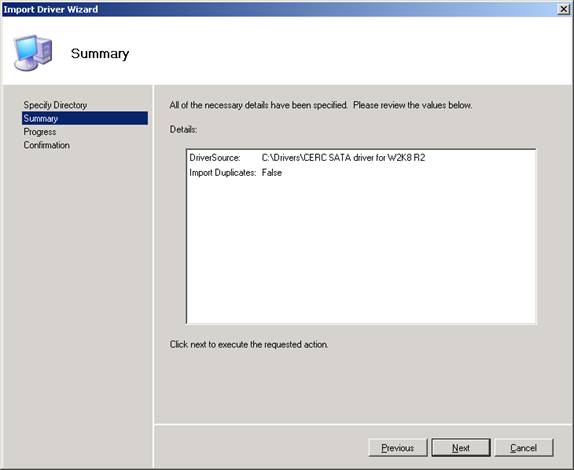
Рис. 4. Шаг 3 добавления стандартного драйвера в Deployment Workbench
Нажмите «Далее» и на странице «Подтверждение» убедитесь, что файлы драйверов успешно импортированы в Workbench:
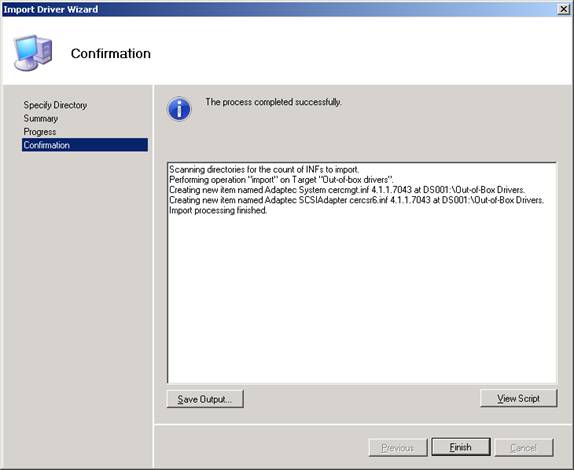
Рисунок 5: Шаг 4 добавления стандартного драйвера в Deployment Workbench
На рис. 6 ниже показано, что файлы драйвера для контроллера запоминающего устройства были успешно импортированы в Workbench:
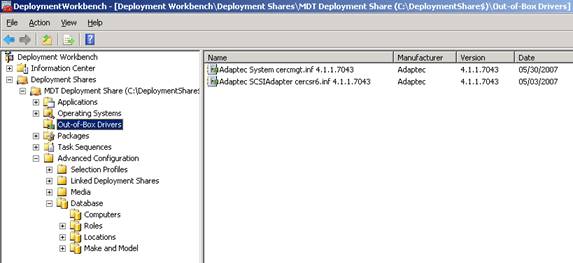
Рисунок 6. Файлы драйверов успешно импортированы в Deployment Workbench.
В основном нас интересует файл cercsr6.inf; двойной щелчок по этому файлу отображает его свойства:
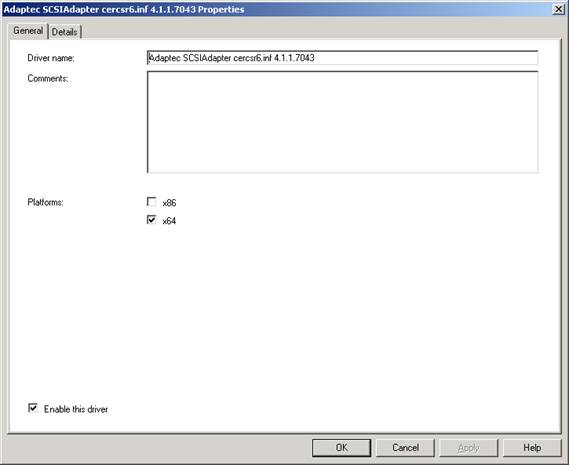
Рис. 7. Вкладка «Общие» в свойствах драйвера
Как и ожидалось, вкладка «Общие» показывает, что этот драйвер предназначен только для систем x64, а не x86. При желании я мог бы добавить сюда комментарий вроде «Сообщается, что этот старый драйвер для Windows Server 2003 x64 работает с Windows Server 2008 R2, поэтому я попробую его» или что-то подобное.
При нажатии на вкладку «Подробности» отображается дополнительная информация о драйвере, доступная только для чтения:
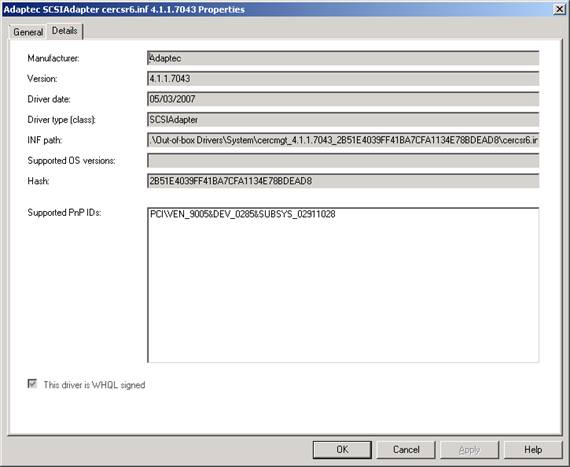
Рисунок 8: Вкладка Details свойств драйвера
Мы закончили? Нет, не совсем. Мы импортировали драйвер в Workbench, поэтому драйвер теперь доступен для установки на целевой компьютер, но он еще не включен в наши файлы образа Lite Touch Windows PE, то есть в файлы LiteTouchPE_x64.wim и LiteTouchPE_x64.iso.. Что нам нужно сделать, так это внедрить драйвер в наши файлы образов, чтобы драйвер был доступен на начальном этапе установки WinPE, в противном случае установка завершится ошибкой, поскольку WinPE не сможет увидеть жесткие диски в системе. К счастью, MDT упрощает внедрение драйверов в образы WinPE — просто щелкните правой кнопкой мыши общий ресурс развертывания и выберите «Обновить общий ресурс развертывания», и любые изменения, внесенные в вашу среду, при необходимости будут внедрены в ваши образы WinPE. На рис. 9 показаны результаты этого, и вы можете видеть, что файл загрузочного образа (.wim) был смонтирован, драйвер запоминающего устройства был внедрен, а файл.iso, связанный с загрузочным образом, был воссоздан:
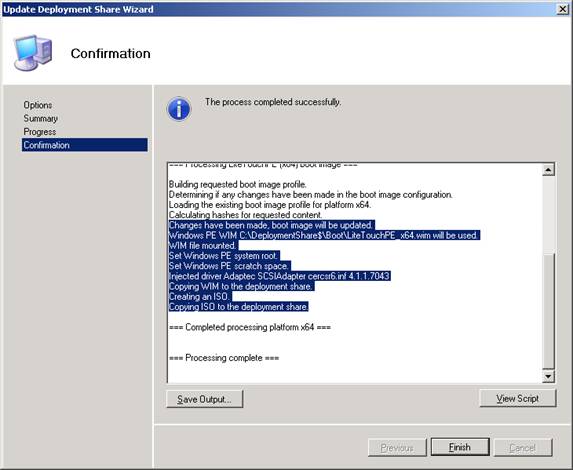
Рисунок 9. Внедрение драйвера запоминающего устройства в загрузочный образ WinPE путем обновления общей папки развертывания
Теперь я просто записываю свой файл LiteTouchPE_x64.iso на записываемый компакт-диск и использую его для загрузки моего старого сервера PowerEdge. Когда я это делаю, установка проходит нормально, и Windows Server 2008 R2 успешно устанавливается в системе.
Вывод
В этой статье было рассмотрено, как добавить готовый драйвер в MDT, чтобы развернуть Windows в системе, для которой не было встроенного драйвера контроллера запоминающего устройства. Но что, если вам нужно добавить в MDT десятки, сотни или тысячи готовых драйверов для разных операционных систем, которые необходимо развернуть, для разных системных архитектур (x86 или x64) и для разных производителей и моделей систем? В следующей статье мы узнаем, как можно использовать две новые функции MDT 2010, а именно настраиваемые папки и выбор профилей, для управления сложными сценариями драйверов.
- Развертывание Windows 7. Часть 1. Усовершенствования Windows AIK 2.0
- Развертывание Windows 7. Часть 2. Использование DISM
- Развертывание Windows 7. Часть 3. Знакомство с MAP 4.0
- Развертывание Windows 7. Часть 4. Использование MAP 4.0
- Развертывание Windows 7. Часть 5. Усовершенствования MDT 2010
- Развертывание Windows 7. Часть 6. Легкое прикосновение с помощью MDT 2010
- Развертывание Windows 7. Часть 7. Автоматическое развертывание LTI
- Развертывание Windows 7. Часть 8. Знакомство с файлами конфигурации LTI
- Развертывание Windows 7. Часть 9. Развертывание 32-разрядной и 64-разрядной версии Windows
- Развертывание Windows 7. Часть 10. Создание и развертывание образа эталонного компьютера
- Развертывание Windows 7. Часть 11. Запись существующей установки
- Развертывание Windows 7. Часть 12. Планирование совместимости приложений
- Развертывание Windows 7. Часть 13. Миграция вручную с Windows XP на Windows 7
- Развертывание Windows 7. Часть 14. Автоматический переход с XP
- Развертывание Windows 7. Часть 15. Настройка базы данных MDT
- Развертывание Windows 7. Часть 24. Управление драйверами. Проблемы и подходы
- Развертывание Windows 7. Часть 25. Управление драйверами. Профили выбора
- Развертывание Windows 7. Часть 26. Управление драйверами — по производителям и моделям
- Развертывание Windows 7. Часть 27. Управление драйверами. Советы и рекомендации
- Развертывание Windows 7. Часть 28. Управление обновлениями программного обеспечения
- Развертывание Windows 7. Часть 29. Завершение инфраструктуры развертывания LTI